路由器设置🔑tplink路由器设置网址详细使用方法与登录步骤全攻略
- 问答
- 2025-08-31 04:47:44
- 3
📡【新手必看】家里Wi-Fi又卡了?可能是路由器在求救!2025年最新版TP-Link路由器设置指南来啦!
你是不是也经历过这种抓狂时刻?🤯 正打着游戏突然掉线,视频看到关键处疯狂转圈,全家人同时上网时网速堪比蜗牛…别急!这些问题很可能通过正确设置路由器解决,今天手把手教你用最简单的方法搞定TP-Link路由器,从此告别网络卡顿!
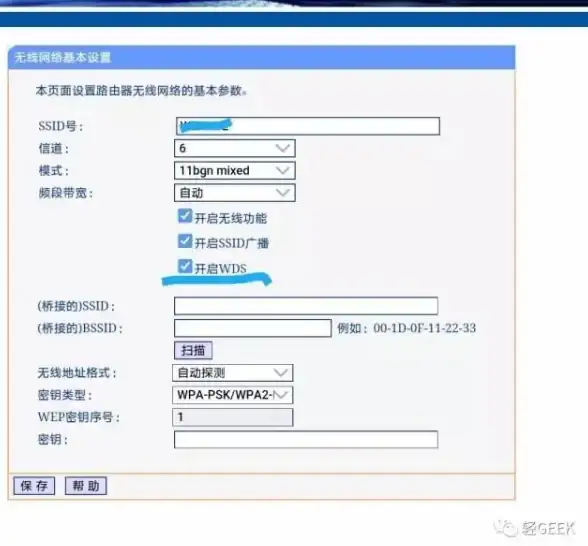
——————————————— 🛎️ 第一步:找到你的“网络大门” ——————————————— 拿出手机或电脑,跟着做: 1️⃣ 翻看路由器底部贴纸(就是那串神秘数字!) 2️⃣ 找到「管理页面」或「登录地址」——通常是 168.1.1 或 tplogin.cn 3️⃣ 用网线连接电脑或直接连Wi-Fi(新路由器一般没有密码,名称类似"TP-LINK_XXXX")
💡 小贴士:如果地址打不开?试试这些操作: ▸ 检查网线是否插到LAN口(黄色接口!) ▸ 重启路由器(拔电源等10秒再插回) ▸ 清空浏览器缓存或换Chrome/Edge浏览器试试
——————————————— 🔐 第二步:登录管理后台 ——————————————— 在浏览器输入地址后你会看到: 👉 老款路由器:输入默认账号/密码(通常是admin/admin) 👉 新款路由器:需要先设置6~15位管理员密码(一定要记牢!这是路由器的“钥匙”)
⚠️ 重要安全提醒:2025年起新出厂的路由器已取消默认密码,首次必须自定义密码!如果买二手路由器,记得长按Reset键10秒恢复出厂设置
——————————————— 🌐 第三步:关键设置这样配 ——————————————— 登录成功后重点配置这三项:
✅ 【上网方式设置】 一般选「自动获取IP(动态IP)」——90%家庭用户适用 如果宽带师傅给了账号密码才选「PPPoE」
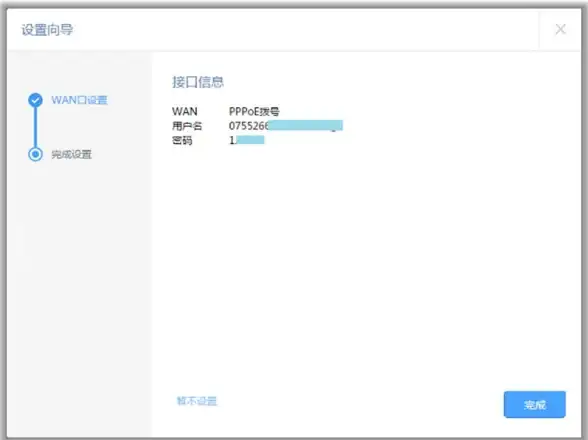
✅ 【Wi-Fi设置三要素】 名称(SSID):建议改成好记的名字(李家大别墅”) 密码:至少12位混合大小写+数字+符号(别用12345678!) 加密方式:直接选「WPA2-PSK」或「WPA3」最安全
✅ 【隐藏彩蛋功能】 ▸ 设备管理:能看到谁连了你的Wi-Fi,一键拉黑蹭网党 ▸ 儿童上网保护:设置孩子设备的上网时间段 ▸ 信号强度调节:穿墙模式/标准模式自由切换
——————————————— 🚨 常见问题急救包 ——————————————— ❌ 忘记登录密码怎么办? 长按路由器Reset孔(用卡针戳小孔6秒),恢复出厂设置后重新设置
❌ 修改设置后无法上网? 检查宽带账号密码是否输入正确,重启光猫和路由器
❌ 信号覆盖差怎么办? 尝试将路由器放在房屋中心位置,远离微波炉和金属物体
——————————————— ✨ 最后的小秘密 ——————————————— 设置完成后建议: 🔸 每三个月重启一次路由器(直接拔电源) 🔸 手机下载"TP-LINK"APP可远程管理 🔸 老旧路由器(5年以上)建议更换,2025年的Wi-Fi 6技术速度提升明显!
现在就去检查你的路由器吧!设置好后记得测个速~如果还有疑问,欢迎在评论区留言哦!📲
(注:本文基于2025年8月主流TP-LINK机型编写,不同型号界面可能略有差异,但核心操作逻辑一致)
本文由 郯昆明 于2025-08-31发表在【云服务器提供商】,文中图片由(郯昆明)上传,本平台仅提供信息存储服务;作者观点、意见不代表本站立场,如有侵权,请联系我们删除;若有图片侵权,请您准备原始证明材料和公证书后联系我方删除!
本文链接:https://xdh.7tqx.com/wenda/794286.html


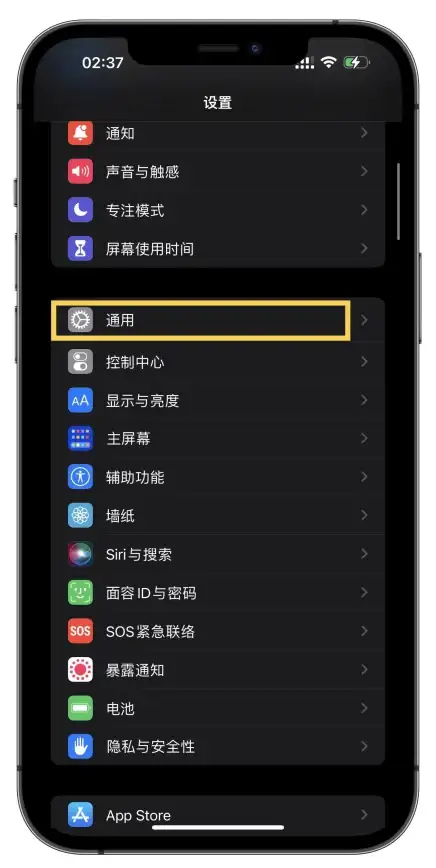
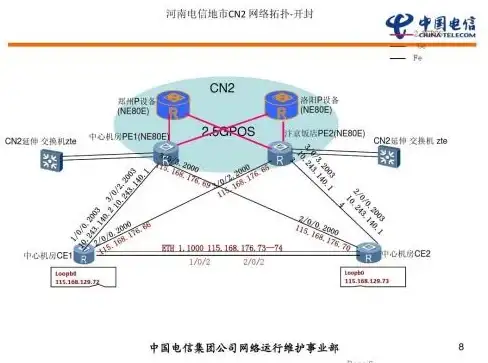

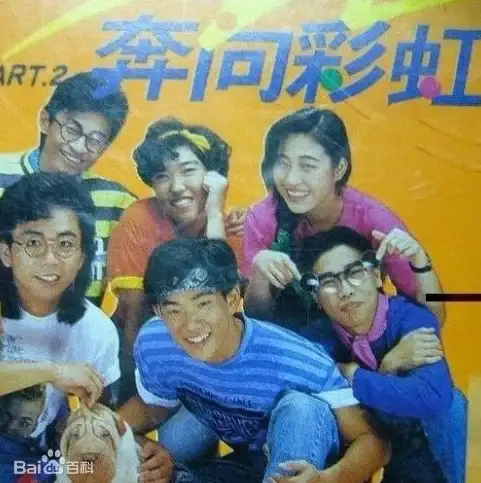



发表评论